إذا كنت تعمل باستخدام أرقام في Microsoft Excel ، فمن المحتمل جدًا أنك بحاجة إلى حساب النسبة المئوية للتغييرات بانتظام. لحسن الحظ ، يوفر Excel العديد من الصيغ والتقنيات لمساعدتك على حساب النسبة المئوية للتغيير بسهولة أو الفرق بين رقمين أو خليتين وسنقدمها في هذا البرنامج التعليمي.
يتم استخدام تغيير النسبة المئوية ، المعروف أيضًا باسم تباين أو اختلاف النسبة المئوية ، لإظهار الفرق بين قيمتين. بمعنى آخر ، النسبة المئوية للتغير هي طريقة لمعرفة مقدار ما زاد أو انخفض من حيث النسبة المئوية ، مقارنة بقيمته السابقة.
على سبيل المثال ، يمكنك استخدامه لتحديد النسبة المئوية للزيادة أو النقصان في عدد الطلاب في المدرسة بين العام الماضي وهذا العام ، أو فرق السعر في منتج ما مقارنة بالشهر الماضي ، أو عدد زوار الموقع قبل وبعد تنفيذ حملة تسويقية ، إلخ.
في هذه المقالة ، سأوضح لك كيفية حساب النسبة المئوية للتغيير بين رقمين في Excel ، وكيفية حساب النسبة المئوية للتغيير عندما يكون لديك قيم سالبة أو صفرية.
-
البحث عن النسبة المئوية للتغيير في Excel.
- فورمولا 1.
- الصيغة 2.
- تنسيق نتيجة النسبة المئوية (المنازل العشرية ، اللون).
- ابحث عن النسبة المئوية للتغيير عند وجود قيم سلبية.
- العمل مع النسبة المئوية للتغيير والقيم الصفرية.
- حساب النسبة المئوية للتغيير بين الخلايا في نفس العمود.
- ابحث عن النسبة المئوية للتغيير إلى رقم / قيمة مرجعية.
كيفية حساب النسبة المئوية للزيادة أو النقصان في Microsoft Excel.
العثور على النسبة المئوية للتغيير بين رقمين في Excel ليس بالأمر الصعب ويمكن إجراؤه باستخدام إحدى الصيغتين (2) التاليتين:
- = (new_value – old_value) / old_value
- = (new_value / old_value) –1
أين:
● قيمة جديدة: يشير إلى القيمة الأحدث أو النهائية للرقمين اللذين تتم مقارنتهما.
● old_value: هي القيمة الأولية بين الرقمين مقارنة بحساب النسبة المئوية للتغيير.
مثال: افترض أنك تريد معرفة النسبة المئوية (بالنسبة المئوية) التي زاد سعر قائمة المنتجات أو انخفض منذ الشهر السابق. لإكمال هذه المهمة ، تحتاج إلى حساب النسبة المئوية للتغيير لكل منتج بين سعره الحالي (new_value) وسعره السابق (old_value).
1. افتح جدول بيانات جديدًا في Excel.
2. اكتب عناوين الأعمدة في الخلايا في الصف الأول كما يلي: *
- في العمود الأول في الخلية أ 1 يكتب "أغراض"لوصف المنتج.
- في العمود الثاني في الخلية ب 1 يكتب "سعر الشهر الماضي"(" old_value ").
- في العمود الثالث في الخلية C1 ، اكتب "سعر هذا الشهر" (قيمة جديدة")
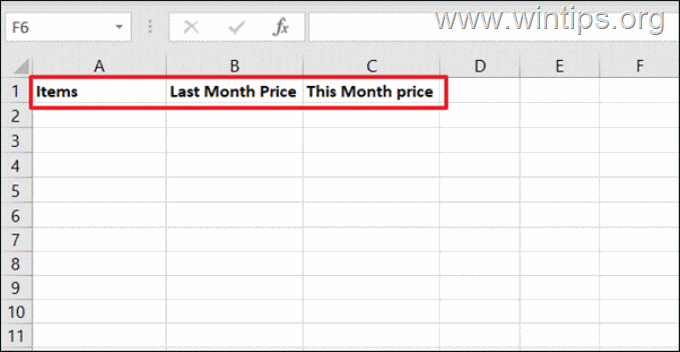
3. الآن ، تحت كل عنوان ، أدخل المعلومات ذات الصلة ، (أي وصف المنتج وسعر الشهر السابق وسعر الشهر الحالي).
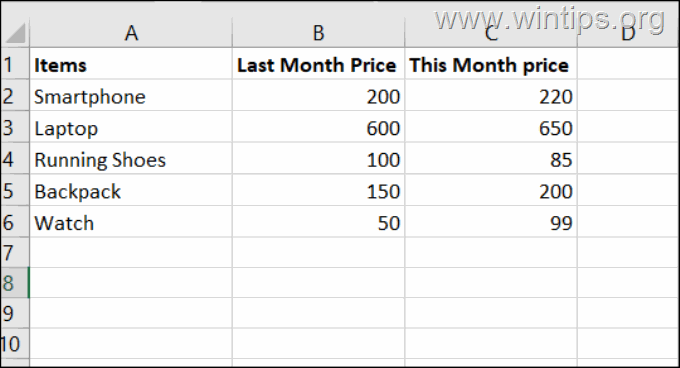
4.اختياريا: بعد ملء أسعار المنتجات ، يمكنك ، إذا كنت ترغب في ذلك ، تحديد نوع العملة (على سبيل المثال ، بالدولار ($) ، اليورو (€) ، إلخ) ، على النحو التالي:
انقر فوق أحد أحرف الأعمدة التي تحتوي على الأسعار (مثل "B") ، ثم في بيت انقر فوق علامة التبويب سهم بجانب الدولار $ واختر تنسيق العملة [على سبيل المثال "$ الإنجليزية (الولايات المتحدة)].
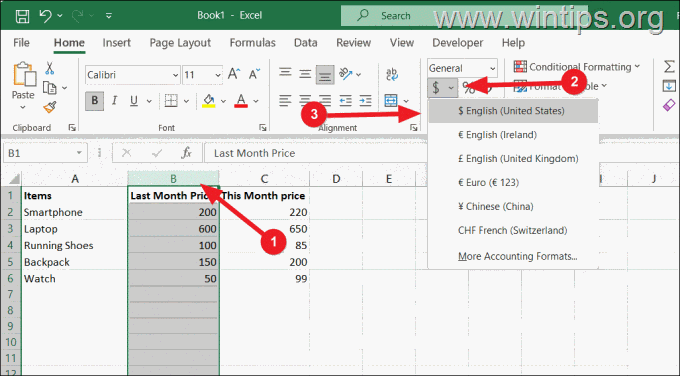
5. ثم ، في الخلية الأولى من العمود الفارغ الأول (على سبيل المثال ، "D1"في هذا المثال) ، اكتب"النسبة المئوية للتغير".
6. استخدم الآن إحدى الطريقتين / الصيغتين أدناه للعثور على النسبة المئوية للتغيير.
الطريقة أ. احسب النسبة المئوية للتغيير مع: = (new_value – old_value) / old_value"
لحساب النسبة المئوية في مثالنا باستخدام الصيغة:
= (new_value – old_value) / old_value
أ. حدد أول خلية فارغة ضمن "النسبة المئوية للتغير"(مثل الخلية"د 2), يكتب الأسفل معادلة و اضغط يدخل (أو انقر داخل خلية فارغة واحدة). *
= (C2-B2) / B2
* ملحوظة: هنا القيمة القديمة (B2) من القيمة الجديدة (C2) والنتيجة مقسومة على القيمة القديمة (B2).

ب. بعد الضغط على Enter ، ستكون النسبة المئوية للتغيير بالقيم العشرية كما هو موضح أدناه. لتغيير النتيجة إلى تنسيق النسبة المئوية ، حدد الخلية د 2 وانقر فوق نمط النسبة المئوية زر (%) في ال رقم مجموعة.
* ملحوظة: يمكنك أيضا التقديم نسبة مئوية التنسيق لخلية النتيجة قبل إدخال الصيغة.
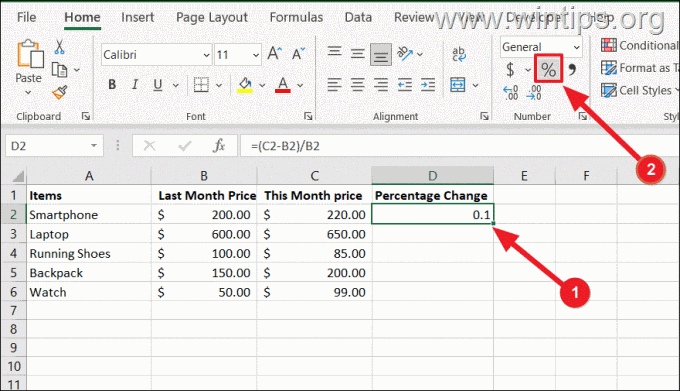
ج. الآن ، لديك النسبة المئوية للتغيير بين القيمتين في الخلايا B2 & C2 ، في الخلية د 2 الذي 10%.
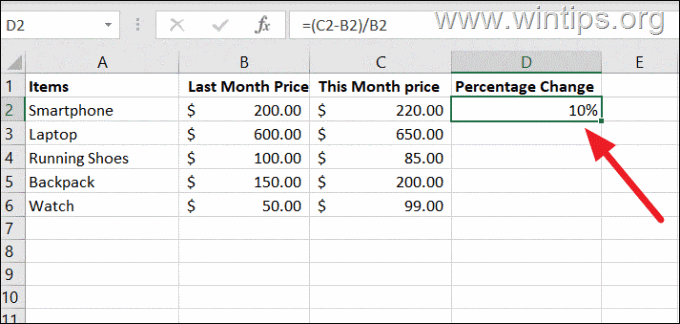
6. بعد حساب النسبة المئوية للتغيير للمنتج الأول (مثل "الهاتف الذكي" في هذا المثال) ، يمكننا تطبيق نفس الصيغة لعرض النسبة المئوية للتغيير لجميع العناصر الأخرى. للقيام بذلك:
انقر و يجر ال مقبض التعبئة (المربع الأخضر الصغير الموجود في الزاوية اليمنى السفلية لخلية الصيغة) لأسفل لنسخ الصيغة عبر الخلايا التي ترغب في تعبئتها.
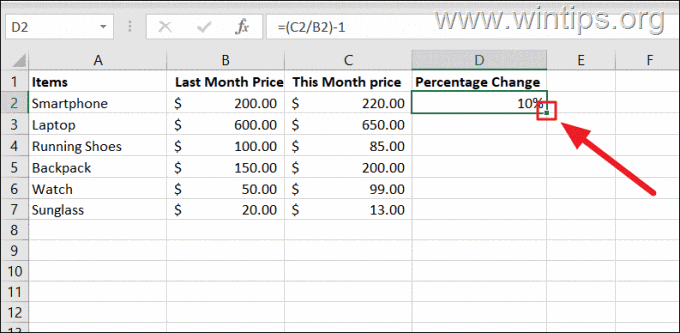

الطريقة ب. حساب نسبة التغيير مع: = (new_value / old_value) –1"
الطريقة الثانية لمعرفة النسبة المئوية للتغيير في Excel هي باستخدام الصيغة:
= (new_value / old_value) –1
على سبيل المثال للعثور على النسبة المئوية للتغيير بين القيمتين في الخلايا B2 و C2 ، اكتب الصيغة التالية:
= (C2 / B2) -1
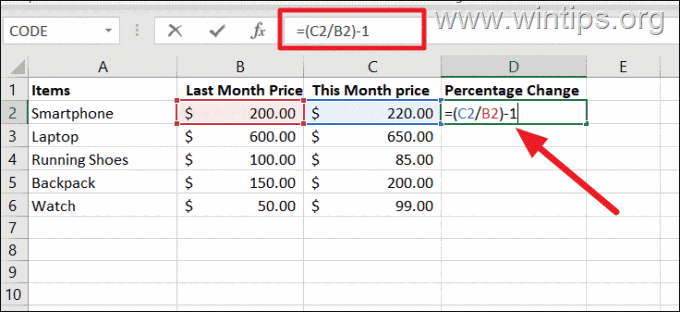
كما ترى ، يمكن أن تعطينا الصيغة الثانية نفس نتيجة الصيغة الأولى. انسخ الصيغ والخلايا الباقية أدناه لجميع المنتجات ، وبذلك تكون قد انتهيت!
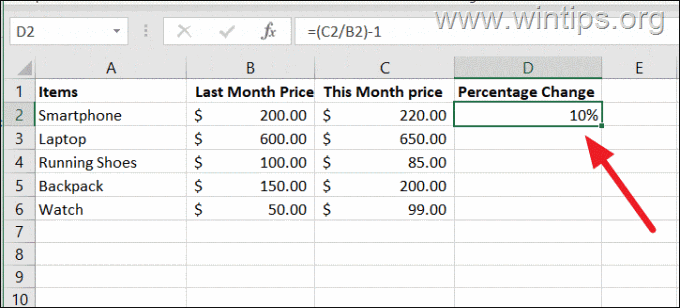
كيفية تنسيق المنازل العشرية ولون النسبة المئوية للنتيجة.
كما سترى في مثالنا ، يتم عرض نتيجة النسبة المئوية بدون منازل عشرية وبإشارة سالبة عندما يكون هناك انخفاض في النسبة المئوية.
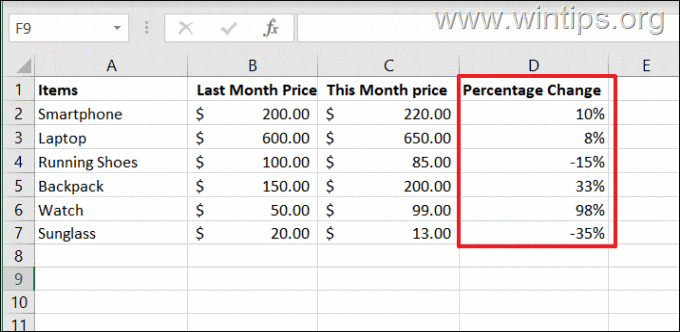
إذا كنت تريد عرض النسبة المئوية الدقيقة للزيادة أو النقصان (أي بالمنازل العشرية) والتنسيق ، على سبيل المثال ال النسب المئوية السالبة بلون مختلف (مثل الأحمر) ، حتى تتمكن من فهم الفرق بسهولة ، افعل التالي:
1. حدد جميع الخلايا مع النسبة المئوية للتغيير ، ثم انقر على اليمين واختر تنسيق الخلايا من قائمة السياق.
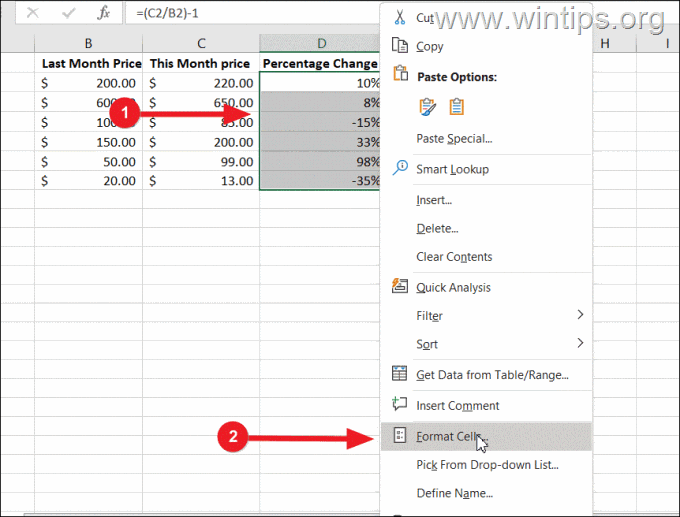
2. في نافذة "تنسيق الخلايا" ، انقر على ملف مخصص الخيار في القائمة اليسرى ، اكتب الكود أدناه في ملف يكتب: حقل النص وانقر نعم. *
0.00٪ ؛ [أحمر] -0.00٪
* ملحوظات:
1. إذا كنت تستخدم ملف فاصلة (,) كرمز عشري ، يستبدل ال نقطة (.) مع ال فاصلة (,). على سبيل المثال: "0،00٪ ؛ [أحمر] -0،00٪"
2. لتنسيق النسبة المئوية الإيجابية للتغيير على سبيل المثال "أخضر"اللون والسالب مع"أحمر" يكتب: "[أخضر] 0.00٪ ؛ [أحمر] -0.00٪ "
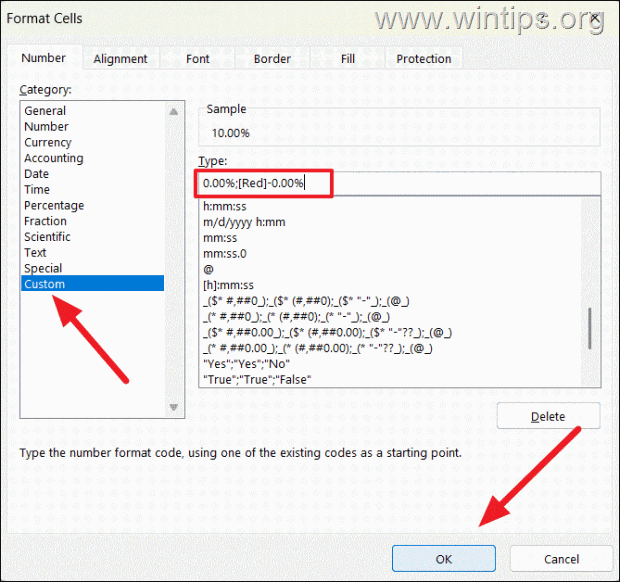
3. سيؤدي هذا إلى تنسيق جميع التغييرات في النسبة المئوية المتناقصة باللون الأحمر وسيعرض أيضًا منزلتين عشريتين (2) للنسب المئوية الدقيقة.
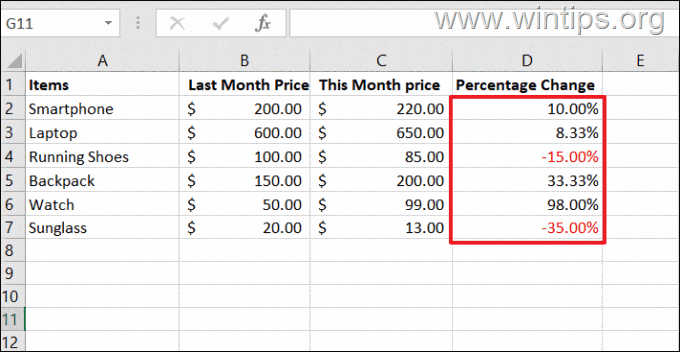
كيفية حساب النسبة المئوية للتغيير عند وجود قيم سلبية.
إذا كان لديك بعض الأرقام السالبة في قيمك ، فقد لا تعطيك صيغة الفرق بالنسبة المئوية العادية النتيجة الصحيحة. اكثر تحديدا:
● إذا كان كلاهما قديم و قيم جديدة نكون سلبي أو إيجابي، يمكنك استخدام صيغ النسبة المئوية دون أي مشاكل.
● إذا كان ملف القيمة القديمة إيجابية و ال القيمة الجديدة سالبة، يمكنك أيضًا استخدام معادلات النسبة المئوية المحددة للحصول على الإجابة الصحيحة.
● ولكن ، إذا كان القيمة القديمة سلبية و ال القيمة الجديدة موجبة، ستعطيك صيغة النسبة المئوية نتيجة خاطئة ، كما ترى في الخلايا "ج 4" & "ج 7"في لقطة الشاشة أدناه.
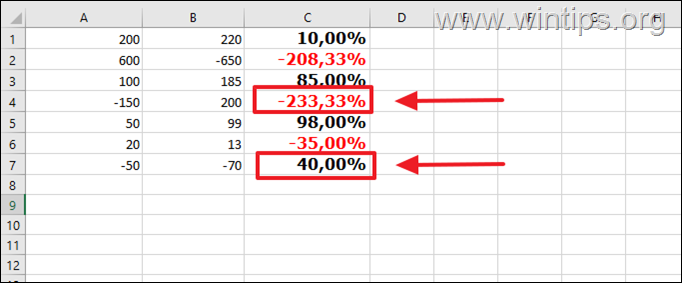
لإصلاح هذه المشكلة ، أدخل "عضلات المعدة" وظيفة لجعل المقام رقمًا موجبًا ، باستخدام هذه الصيغة وتطبيقها على جميع خلايا النسبة المئوية:
= (new_value - old_value) / ABS (old_value)
* ملحوظة: سيضمن هذا أن الصيغة تعمل بشكل صحيح بغض النظر عن القيمة التي هي رقم سالب).
على سبيل المثال في مثالنا ، ستكون الصيغة: "= (B1-A1) / ABS (A1) "
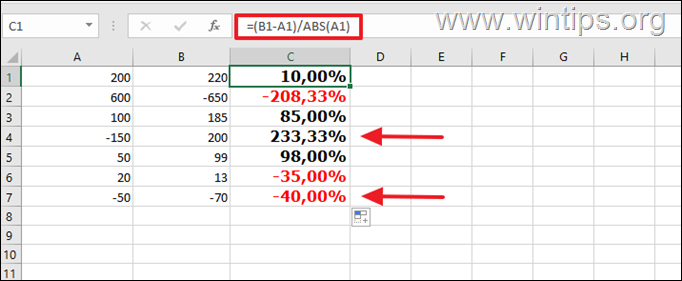
كيفية البحث عن النسبة المئوية للتغيير عند وجود قيم مع صفر (ق)
إذا كانت خلاياك تحتوي على قيم صفرية في القيمة القديمة أو الجديدة ، فقد تصادف ملف # DIV / 0! رسالة خطأ. يحدث هذا لأنه لا يمكنك قسمة أي رقم على صفر في الرياضيات.
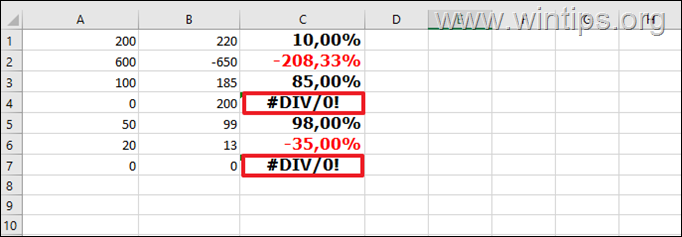
لإصلاح هذه المشكلة ، يمكنك إدراج "IFERROR " تعمل في صيغة Excel الخاصة بك ، لذلك إذا واجهت صيغة النسبة المئوية للتغيير أي خطأ (على سبيل المثال ، الخطأ "# DIV / 0!") ، فسيتم إرجاع "0%" نتيجة ل:*
=IFERROR ((new_value - old_value) / ABS (old_value)، 0)
* ملحوظة: إذا كنت تستخدم الفاصلة (،) كرمز عشري ، يستبدل الفاصلة ","في الصيغة مع فاصلة منقوطة";"واستخدم الصيغة التالية:
= IFERROR ((new_value - old_value) / ABS (old_value) ؛ 0)
على سبيل المثال في مثالنا (حيث نستخدم الفاصلة (،) كرمز عشري) ، ستكون الصيغة: "= IFERROR ((B1-A1) / ABS (A1)؛ 0)"
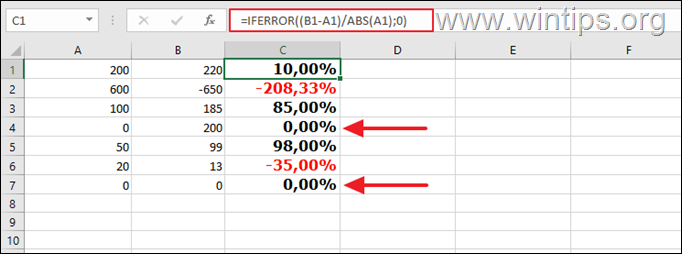
كيفية حساب النسبة المئوية للتغيير بين خلايا نفس العمود.
طريقة قياس النسبة المئوية للتغيير بين الخلايا في نفس العمود هي نفسها تقريبًا كما هو موضح أعلاه لقياس النسبة المئوية للتغيير بين الخلايا في نفس الصف.
مثال: لحساب النسبة المئوية للزيادة أو النقصان في أرباحك من شهر لآخر.
1. افتح مستند Excel فارغًا وأدخل على سبيل المثال الأشهر وربحها.
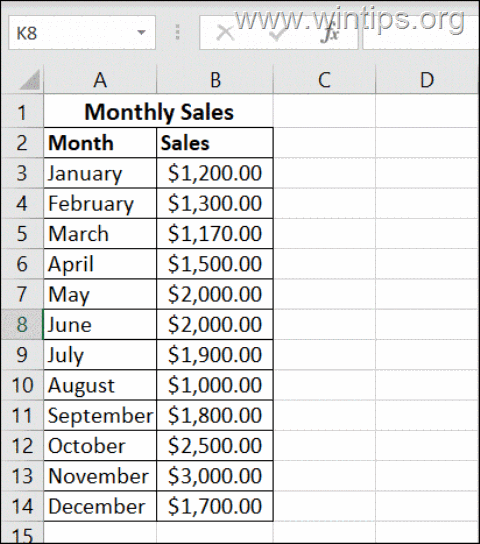
2. ثم حدد خلية فارغة حيث تريد عرض النسبة المئوية للتغيير بين الشهرين الأولين (على سبيل المثال "ج 3"في هذا المثال) واكتب هذه الصيغة لحساب النسبة المئوية للتغيير بين الشهرين الأولين (يناير وفبراير): *
= (B4-B3) / B3
* أين:B4 = أرباح الشهر الثاني، و B3 = أرباح الشهر الأول.
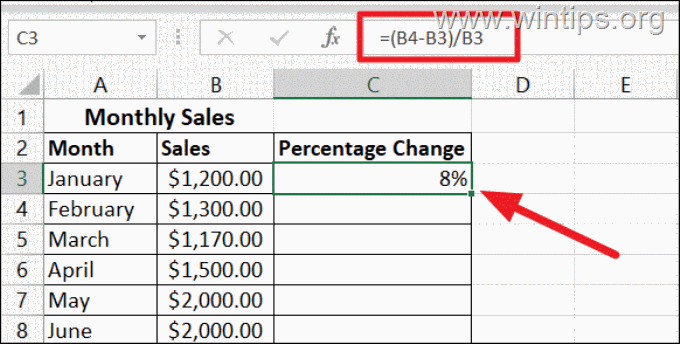
3. بعد ذلك ، قم بتطبيق الصيغة على أعمدة الباقي (C3 إلى C14) ثم ، إذا أردت ، طبق أيضًا تنسيق اللون المخصص (كما هو موضح أعلاه) للنسب المئوية السلبية.
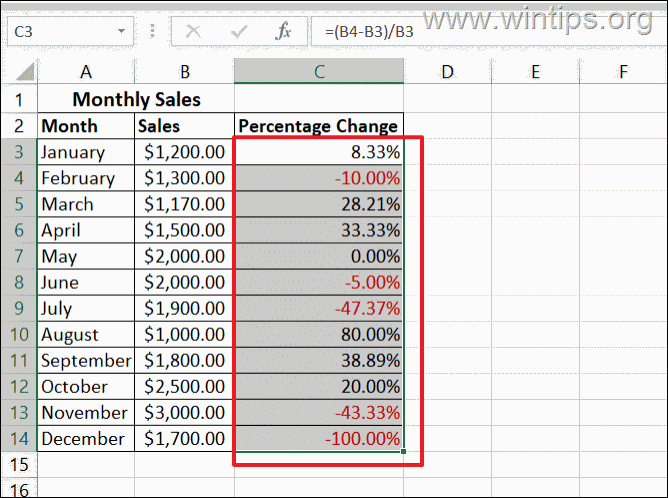
كيفية البحث عن النسبة المئوية للتغيير إلى قيمة مرجعية.
إذا كنت تريد حساب النسبة المئوية للتغيير بالنسبة إلى خلية معينة (قيمة مرجعية) ، فقم بإضافة "$" قم بالتوقيع قبل كل من حرف العمود ورقم الصف للخلية المرجعية.
مثال: لحساب النسبة المئوية للتغير في الربح لشهر فبراير (ب 4) مقارنة بشهر يناير (ب 3) كشهر مرجعي ، الصيغة هي:
= (B4- $ B $ 3) / $ B $ 3
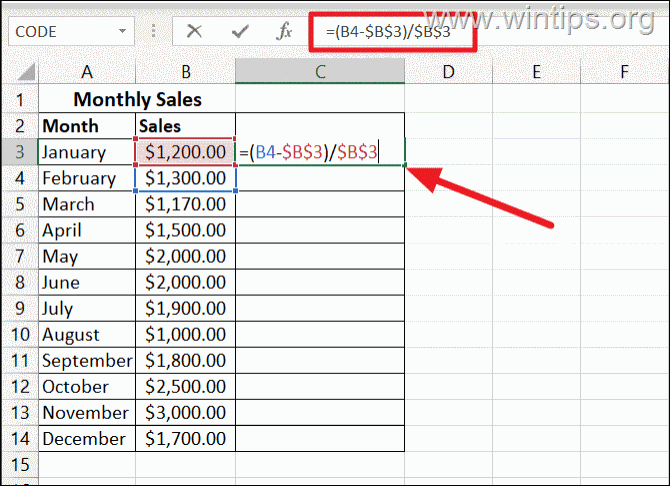
بعد ذلك ، قم بتطبيق الصيغة على باقي الخلايا للحصول على النسبة المئوية للتغيير لكل شهر مقارنة بشهر يناير.
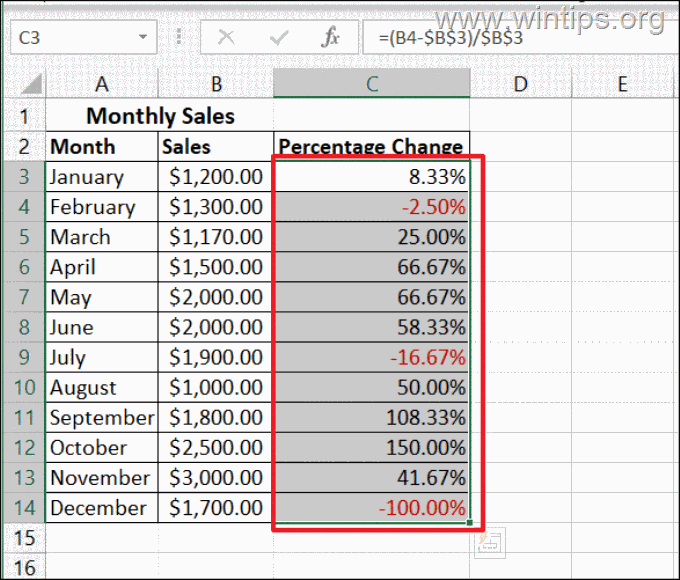
هذا كل شيء! اسمحوا لي أن أعرف ما إذا كان هذا الدليل قد ساعدك من خلال ترك تعليقك حول تجربتك. يرجى اعجاب ومشاركة هذا الدليل لمساعدة الآخرين.